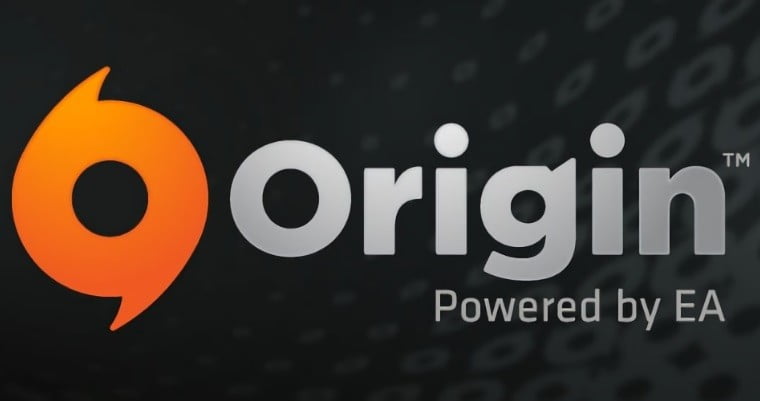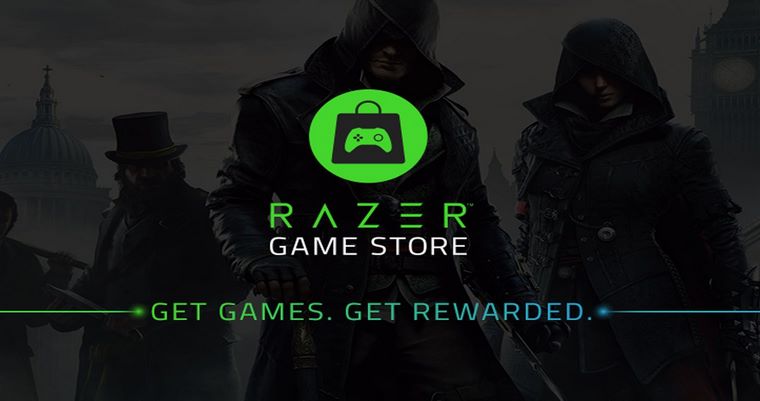



مرحله 1: ابتدا دکمه وسط کنترلر (ِDualshock) را نگه دارید تا منو باز شود.
مرحله 2: سپس بر روی گزینه “Power” بروید و از منوی رو به رو گزینه “Switch User” را مانند تصویر زیر انتخاب کنید.
مرحله 3: سپس گزینه “ُNew User” را مانند تصویر بزنید.
مرحله 4: گزینه “Creat a User” را مانند تصویر زیر انتخاب کنید.
مرحله 5: گزینه “Accept” را مانند تصویر زیر انتخاب کنید.
مرحله 6: گزینه “Next” را انتخاب کنید.
مرحله 7: گزینه “Sign in Manually” را بزنید.
مرحله 8: در این مرحله در کادر اول ایمیل و در کادر دوم پسورد (با دقت و رعایت حروف بزرگ و کوچک) اکانت رو وارد کنید و سپس گزینه “Sign in” را انتخاب کنید.
مرحله 9: در این بخش بکاپ یا همان کد دو مرحله ای اکانت که به همراه اطلاعات اکانت برای شما ارسال شده رو وارد کنید دقت کنید که ما دو نوع کد دو مرحله ای داریم:
– کد لحظه ای: یک عدد 6 رقمی هست که 60 ثانیه مهلت وارد کردن دارد. (مثال: 166090)
– کد بکاپ: یک کد 6 کاراکتری است که ترکیب عدد و حرف هست، محدودیت زمانی در وارد کردن ندارد ولی یک بار مصرف هست. (مثال: WxNeAA)
کد را با نهایت دقت در کادر زیر وارد کنید و گزینه OK را بزنید.
مرحله 10: گزینه “Next” را بزنید.
مرحله 11: در صورتی که با تصویر زیر مواجه شدید عملیات زیر را انجام بدید در غیر این صورت به مرحله ای 10 بروید.
در قسمت First Name نام XGames را وارد کنید و در قسمت Last Name اسم بازی که خریداری کردید را وارد کنید.
مرحله 12: گزینه “Next” را بزنید.
مرحله 13: گزینه “Next” را بزنید.
مرحله 14: گزینه “Next” را بزنید.
مرحله 15: گزینه “Next” را بزنید.
مرحله 16: هنگامی که این صفحه به شما نمایش داده شد به این معناست اکانت شما با موفقیت وارد شد و هم اکنون جزء یوزر های کسنولتون می باشد، گزینه “OK” را انتخاب کنید.
مرحله 17: سپس در منوی اصلی پلی استیشن در سمت راست انتها بخش “Library” را انتخاب کنید.
مرحله 18 از منوی سمت چپ ابتدا گزینه “Purchased” را بزنید سپس بازی مورد نظر را انتخاب کنید.
مرحله 19: گزینه “Download” را بزنید تا بازی داخل لیست دانلود کنسول قرار گیرد.
مرحله 20: با یوزر بازی به منوی بالا مراجعه کنید و گزینه “Settings” را انتخاب کنید.
مرحله 21: گزینه “Account Managemnt” را انتخاب کنید.
مرحله 22: گزینه “Activate as Your Primary PS4” را انتخاب کنید.
مرحله 23 بسیار مهم: در این صفحه ممکن است با یکی از صفحات زیر مواجه شوید طبق توضیحات زیر با دقت وارد کنید:
مرحله 24: یک صفحه برگردید عقب و در بخش “Account Managemnt” گزینه “Restore Licenses” را بزنید.
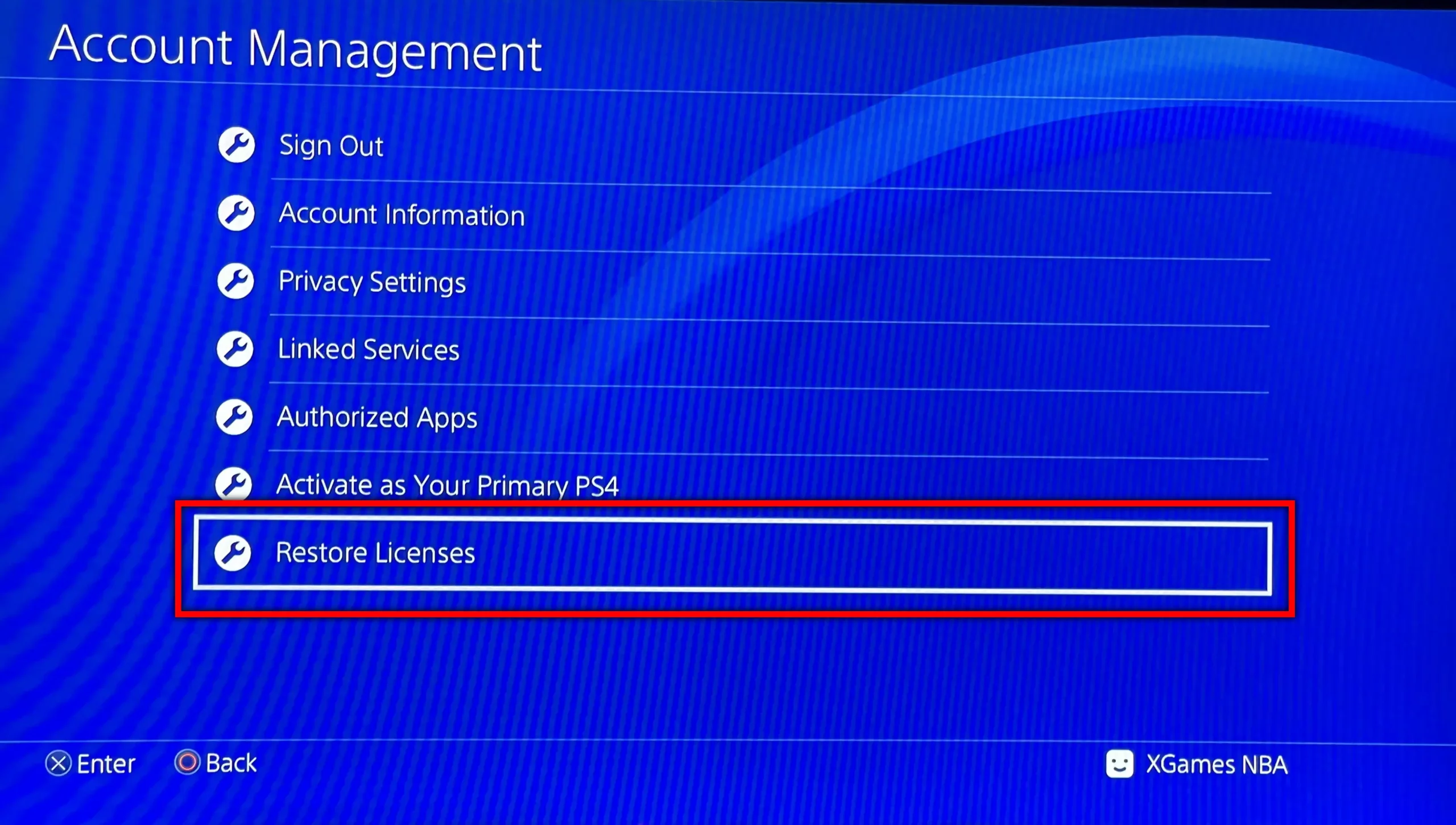
مرحله 25: گزینه “Restore” را انتخاب و سپس در مرحله بعد گزینه “Yes” را انتخاب کنید.
مرحله 26: با مشاهده پیام زیر ریستور لایسنس با موفقیت انجام شده و اکانت قابل استفاده هست.
1. در صورتی که ظرفیت دوم هستید با حذف اکانت به صورت خودکار دی اکتیویت میشه ولی برای اینکه مطمئن بشید قبل از حذف اکانت، از بخش
“Activate as Your Primary PS4” که در مرحله 16 توضیح داده شده ابتدا اکانت رو دی اکتیویت کنید و سپس اقدام به حذف آن کنید.
خرید اکانت ps4 در ظرفیتهای اول، دوم و سوم در ایکس گیمز، امکانپذیر خواهد بود.
موفق باشید…

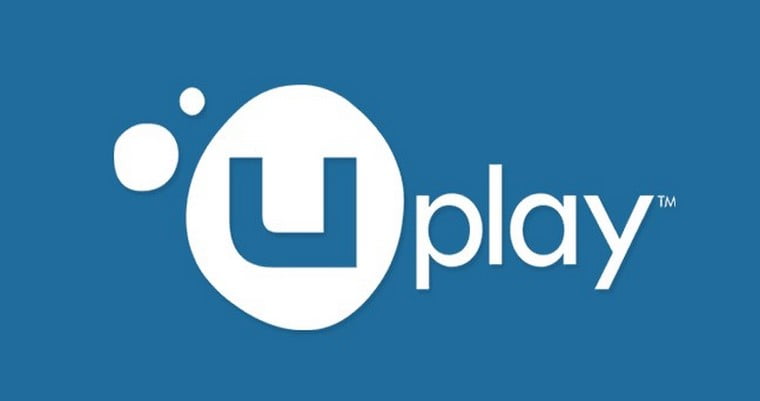

هر درایوی که فضا کافی داشته باشه و بستگی به خودتون داره نیازی نیست حتما درایو C ویندوز رو انتخاب کنید بنابراین از طریق مراحل زیرمیتوانید
یک درایو انتخاب کرده و پوشه SteamLibrary بسازید که باید بازی رو درونش قرار بدهید.
مطابق عکس :
1- ابتدا گزینه “stem”
2- “settings”
بعد از زدن “settings” کادر زیر نمایش داده میشود.

5- گزینه “downloads” رو که زدید.
4- گزینه ۴ رو باید برای ساختن پوشه “SteamLibrary” درون درایو دلخواه انتخاب کنید بعد از انتخاب گزینه ۴ یک کادر جدید مطابق تصویر زیربازمیشود.
5- یا انتخاب گزینه ۵ کادر جدید باز میشه
6- میتونید درایو مورد نظر رو انتخاب کرده
7- با انتخاب گزینه ۷ یک پوشه با اسم “SteamLibrary” درست کنید ودر اخر “select” بزنید.
بعد از اینکه محل پوشه رو انتخاب کردید باید پوشه بازی رو درونمسیر ساخته شده قرار بدید که این مرحله خیلی مهم هست اگه اشتباه کنید بازی به درستی نصب نمیشه برای مثال من مسیر زیر رو درون سیستم خودم انتخاب کردم و پوشه بازی تامب رایدر رو درونش قرار میدم واین نکته روهم باید رعایت کنید که اسم پوشه بازی از نظر حروف کوچک و بزرگ لاتین به درستی انتخاب شده باشه وگرنه بازی نصب نمیشه.
برای اسم مثل پوشه تامب رایدر باید به این شکل باشه “Rise of the Tomb Raider” یه نکته ای که هست پوشه بازی باید درو ن فایل
“commom” قرار بدید معمولا باید این پوشه رو به صورت دستی ایجاد کنید مطابق عکس زیر بازی رو باید آدرس دهی کنید.
اکنون نوبت به اینستال (install) کردن بازی است.
8- با انتخاب گزینه 8 کادر جدید باز میشود.
9- از طریق گزینه 9 حتما باید درایوی که قبلا انتخاب کرده بودید به عنوان محل نصب بازی انتخاب کنید.
10- در این مرحله گزینه NEXT و در آخر گزینه I Agree بزندی و مرحله زیر دیسکاورینگ بازی شروع میشود.
نکته مهم بعد از اتمام مرحله دیسکاورینگ بازی استیم شروع به دانلود کل بازی از اول میکند شما باید به سرعت به قسمت downloading پایین
صفحه استیم بروید و با کلیک بر روی گزینه downloading صفحه دانلود استیم باز میشود که باید یه بار گزینه pause زده بشه و دوباره resume با این
عمل استیم کل دیتای بازی رو شناسایی میکنه و اگه نیاز به اپیدت باشه بزارید اپدیت رو کامل انجام بده و در آخر گزینه play بزنید وارد منو بازی
شدید میتونید از بازی خارج شده و استیم رو افلاین کنید.
خارج که شدید از صفحه اول استیم بالا سمت چپ گزینه steam بزنید بعد گزینه go offline بعد یک پیغام داده میشه که استیم باید ریست بشه بعد
از ریست شدن استیم ، افلاین میشه که باید گزینه exit زده شود.
خارج که شدید نت رو قطع کنید استیم رو اجرا کنید اون موقع استیم یک پیغام میده که سمت راست گزینه OFFLINE MODE و سمت چپ نوشته شده
go onnline باید همیشه افلاین باشه اگه اشتباهی نت وصل باشه و انلاین بزنید اکانت غیر فعال میشود .